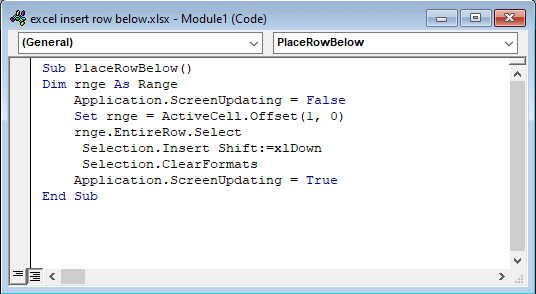مواد جي جدول
ڪڏهن ڪڏهن اسان کي پنهنجي Excel ورڪ شيٽ ۾ خالي قطار رکڻ جي ضرورت پوندي مس ٿيل ڊيٽا داخل ڪرڻ لاءِ. هن آرٽيڪل ۾، توهان طريقن کي ڄاڻندا Excel to Insert Row Below .
توهان کي بهتر سمجهڻ ۾ مدد ڏيڻ لاءِ، مان هڪ استعمال ڪرڻ وارو آهيان. مثال طور ڊيٽا سيٽ جو نمونو. هيٺ ڏنل ڊيٽا سيٽ نمائندگي ڪري ٿو سيلزمين ، پراڊڪٽ ، ۽ نيٽ سيلز .
4>3>
ڊائون لوڊ مشق ورڪ بڪ
پنهنجو مشق ڪرڻ لاءِ ھيٺ ڏنل ورڪ بڪ ڊائون لوڊ ڪريو.
Inserting Row Below.xlsm
Excel ۾ 5 مؤثر طريقا ھيٺ ڏنل قطار داخل ڪرڻ لاءِ <6
1. هيٺ ڏنل قطار داخل ڪرڻ لاءِ Excel VBA طريقو
اسان آساني سان چونڊيل سيل جي هيٺان قطار شامل ڪري سگھون ٿا Excel استعمال ڪندي VBA ڪوڊ. هن طريقي ۾، اسان VBA استعمال ڪنداسين Insert a Row Below .
STEPS:
- پهريون، منتخب ڪريو بصري بنيادي فيچر هيٺان ڊولپر ٽيب. 14>0>

- اڳيون، منتخب ڪريو ماڊيول Insert ٽيب هيٺ.

- هڪ ونڊو ظاهر ٿيندي.
- اتي، هيٺ ڏنل ڪوڊ پيسٽ ڪريو ۽ ان کي ماڊيول ونڊو ۾ پيسٽ ڪريو.
8717
- ان کان پوءِ، بند ڪريو. Visual Basic ونڊو.
- هاڻي، سيل چونڊيو D5 .
17>
- پوءِ , منتخب ڪريو Macros Developer tab.

- اتي، منتخب ڪريو Macro نالو ' PlaceRowBelow '.
- ۽ پوء، دٻايو چلايو .
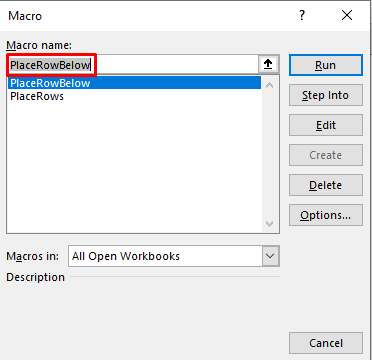
- آخرڪار، اهو چونڊيل سيل جي هيٺان هڪ قطار شامل ڪندو.
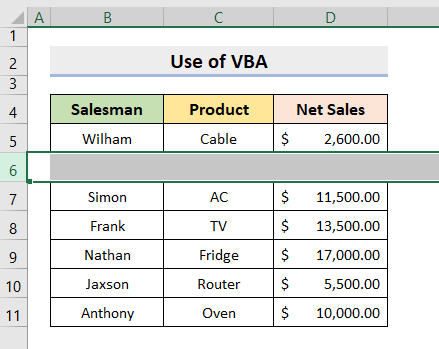
وڌيڪ پڙهو: ايڪسل ۾ قطار ڪيئن داخل ڪجي (5 طريقا)
2. ايڪسل هر ٻي قطار کانپوءِ قطار داخل ڪريو
هي طريقو هڪ قطار بعد ۾ شامل ڪندو هر ٻي قطار ان ۾ Excel .
2.1 Excel Blank ڪالم ۽ ترتيب جي خاصيت قطار داخل ڪرڻ لاءِ
هتي، اسان استعمال ڪنداسين خالي ڪالمن ۽ ترتيب ڪريو فيچر کي داخل ڪريو هڪ قطار هر ٻي قطار کان پوءِ.
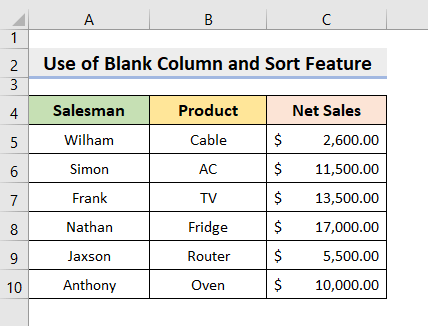
StepS:
- سڀ کان پهريان، کاٻي کان سڀ کان وڌيڪ ڪالم چونڊيو.
- اڳيون، ساڄي پاسي ڪلڪ ڪريو مائوس کي منتخب ڪريو ۽ فهرست مان Insert اختيار چونڊيو.
24>
- اهو صرف کاٻي پاسي هڪ ڪالم شامل ڪندو.<13
26>
11>27>
11>12>ٻيهر، ڪالم کي سيريل طور ڀريو جيئن اهو ٽي ۾ ڏيکاريل آهي. هن جي هيٺان تصوير. 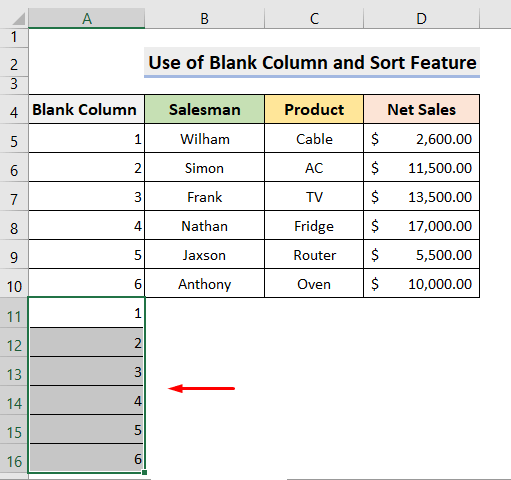
- هاڻي، هيڊر کان سواءِ سيلن جي حد کي چونڊيو.
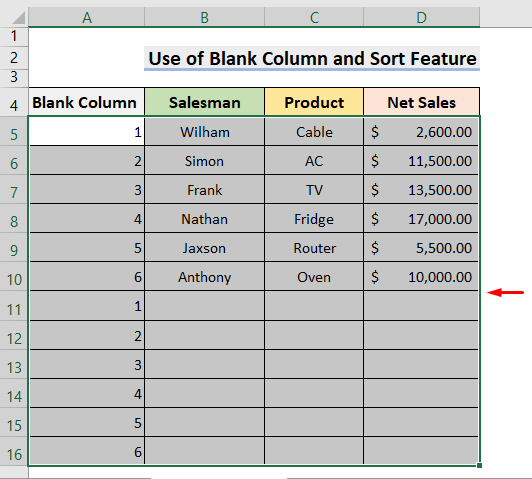
- پوءِ، مائوس تي ساڄي ڪلڪ ڪريو.
- اتي، منتخب ڪريو ترتيب ڪريو اختيارن مان Sort Smallest to Largest Sort 14>
30>
11>12>ان کان پوءِ، توهان ڏسندا ته توهان جو ڊيٽا سيٽ پاڻ ۾ ٻيهر ترتيب ڏنو پيو وڃي.
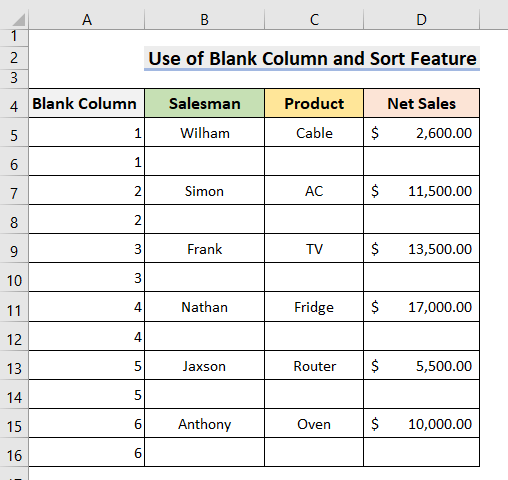
- <12 ۽ توھان کي توھان جو مطلوبہ آئوٽ پُٽ ملندو.
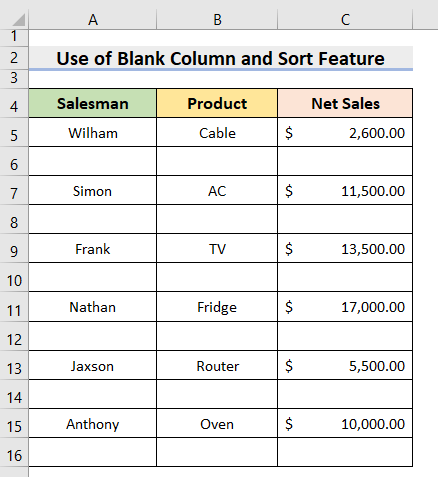
2.2 Insert Row with Excel VBA Code
ھر ھڪ کان پوءِ قطارون شامل ڪرڻ لاءِ ٻيو عمل ٻي قطار VBA ڪوڊ سان آهي.
Steps:
- شروع ۾، سيلز جي حد کي چونڊيو جنهن سان توهان ڪم ڪرڻ چاهيو ٿا .
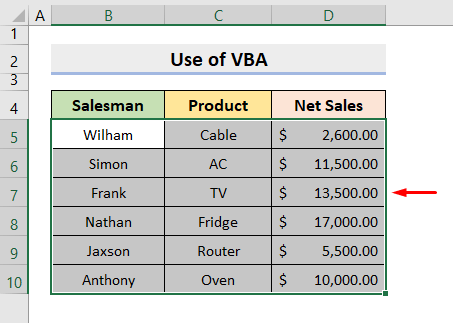
- اڳيون، منتخب ڪريو Visual Basic خصوصيت هيٺ Developer tab.

- پوءِ، منتخب ڪريو ماڊيول جي هيٺ داخل ڪريو ٽيب. 14>
- هڪ ونڊو ٻاهر نڪرندي.
- اتي، هيٺ ڏنل ڪوڊ پيسٽ ڪريو ۽ ان کي ماڊيول ونڊو ۾ پيسٽ ڪريو.
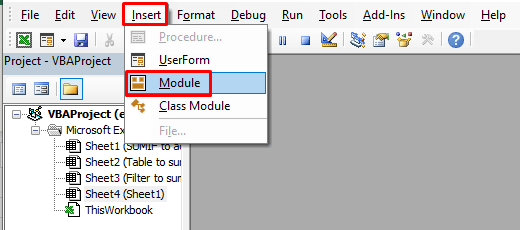
9278
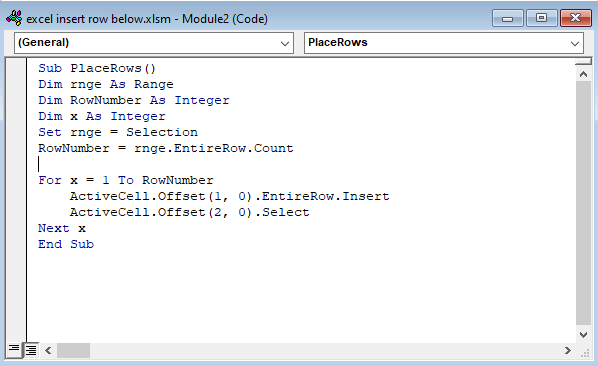
- ان کان پوءِ، بند ڪريو Visual Basic ونڊو ۽ چونڊيو Macros جي هيٺان Developer ٽيب.

- اتي، منتخب ڪريو PlaceRows ۾ Macro نالو ۽ پريس ڪريو هلو .
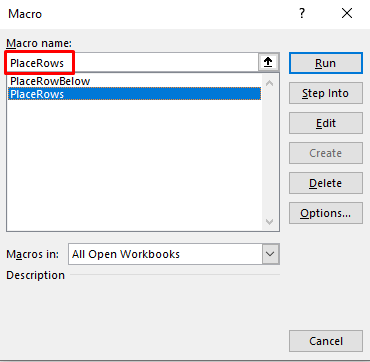
- آخرڪار، توهان کي هر ٻي قطار کان پوءِ خالي قطارون نظر اينديون.
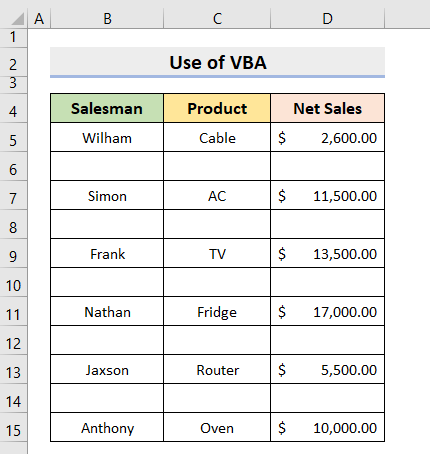
وڌيڪ پڙهو: VBA to Insert Row in Excel (11 طريقا)
3. ايڪسل ۾ خالي سيل جي هيٺان قطار داخل ڪريو
هن حصي ۾، اسين ڏيکارينداسين ته ڪيئن ڪجي آف فنڪشن کي استعمال ڪريو کان قطار داخل ڪريو هڪ کان پوءِ خالي سيل ۾ Excel .
40>
StepS:
- سڀ کان پهريان، سيل چونڊيو F5 ۽ فارمولا ٽائيپ ڪريو:
=IF(B4"","",1) 41>
- اڳيون، دٻايو داخل ڪريو ۽ ان کي ڇڪيو پنھنجي ڊيٽا سيٽ جي آخري قطار ڏانھن.
42>
- ھاڻي،پوري کالم F کي منتخب ڪريو.
43>
- پوءِ، منتخب ڪريو ڳولهيو مان ڳولهيو & منتخب ڪريو آپشنز ۾ ايڊيٽنگ گروپ ۾ گهر ٽيب هيٺ. پاپ آئوٽ ٿي ويندو.
- اتي، ٽائيپ ڪريو 1 ان ۾ ڳولڻ ڇا . 12> ان کان پوءِ، پريس ڪريو سڀ ڳوليو .
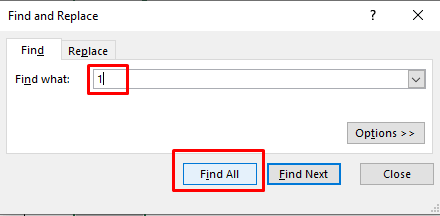
- ڊائيلاگ وڌندو جيئن هيٺ ڏنل تصوير ۾ ڏيکاريل آهي.
- اتي، قطار کي منتخب ڪريو قدر سان 1 ۽ دٻايو Close .
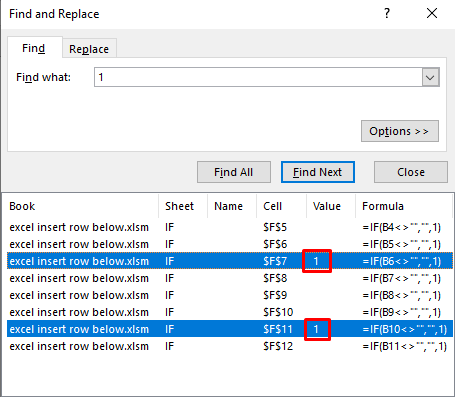
- ۽ پوءِ، توهان ڏسندا ته سيلز قدر سان 1 ' گڏ.
- اتي، پاپ اپ ڊائلاگ باڪس مان سڄي قطار آپشن کي چونڊيو ۽ ٺيڪ کي دٻايو.
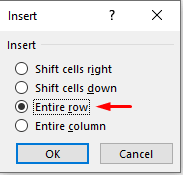
- آخر ۾، توهان کي هيٺ ڏنل تصوير وانگر توهان جي متوقع نتيجو ڏسڻ ۾ ايندي.
49>
وڌيڪ پڙهو: سليم ۾ سيل جي اندر قطار ڪيئن داخل ڪجي (3 آسان طريقا)
0> ملندڙ پڙهڻ- <12 Excel ميڪرو قطار داخل ڪرڻ لاءِ (8 طريقا)
- VBA ميڪرو ايڪسل ۾ قطار داخل ڪرڻ لاءِ معيار جي بنياد تي (4 طريقن)
- ايڪسل ۾ قطار کي ڪيئن منتقل ڪيو وڃي (6 طريقا)
- هر nth کان پوءِ خالي قطار ڪيئن داخل ڪجي Excel ۾ قطار (2 آسان طريقا)
- Excel ۾ قطار داخل ڪريو سيل ويليو جي بنياد تي VBA سان (2 طريقا)
4. Excel داخل ڪريو ذيلي مجموعي خصوصيت استعمال ڪندي قطار
هتي، اسان ڏيکارينداسين ته ڪيئن ڪجي Insert a Row هر Salesman name in Excel .
قدم:
11> 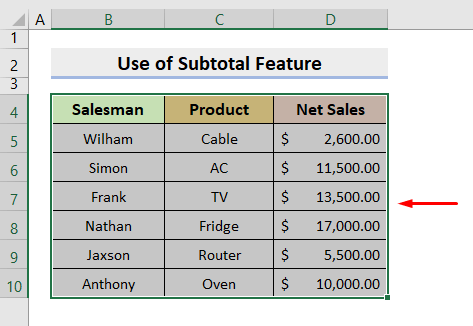
- اڳيون، ڊيٽا ٽيب هيٺان آئوٽ لائن گروپ مان ذيلي مجموعي فيچر چونڊيو.

- هڪ ڊائلاگ باڪس پاپ آئوٽ ٿيندو.
- اتي، منتخب ڪريو سيلزمين مان ' هر تبديلي تي ' فهرست، ڳڻپ مان ' فنڪشن استعمال ڪريو ' لسٽ، چيڪ ڪريو Net Sales in ' Add subtotal to ' ۽ باقي رکو جيئن ته آهي.
- آخر ۾، دٻايو OK .
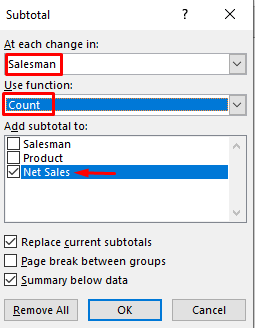
- دٻائڻ کان پوءِ OK ، توهان کي ڏسڻ ۾ ايندي. توھان جو ڊيٽا سيٽ ھيٺ ڏنل تصوير وانگر.
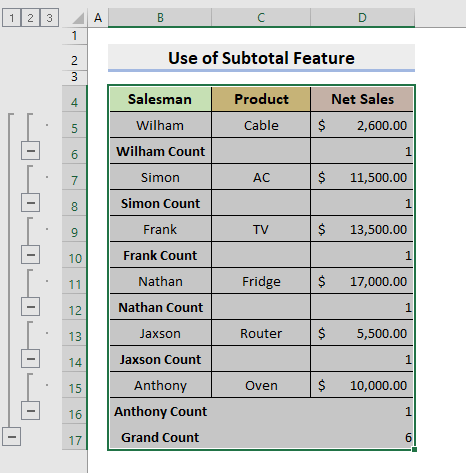
- ھاڻي، منتخب ڪريو اسپيشيا ڏانھن وڃو l مان ڳولھيو & منتخب ڪريو آپشنز ۾ ايڊيٽنگ گروپ هيٺ گهر ٽيب. 14>
- هڪ ڊائلاگ باڪس پاپ آئوٽ ٿي ويندو.
- اتي، چيڪ ڪريو صرف نمبرز اختيار ۾ فارمول ۽ دٻايو OK .
54>
11> 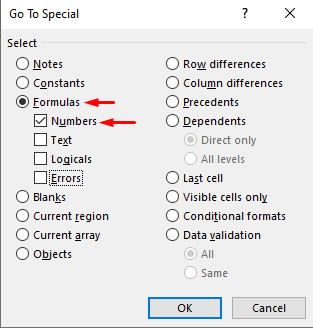
- دٻائڻ کان پوءِ OK ، توهان ڏسندا ته سڀ ڳڻپ جا انگ چونڊيا پيا وڃن.
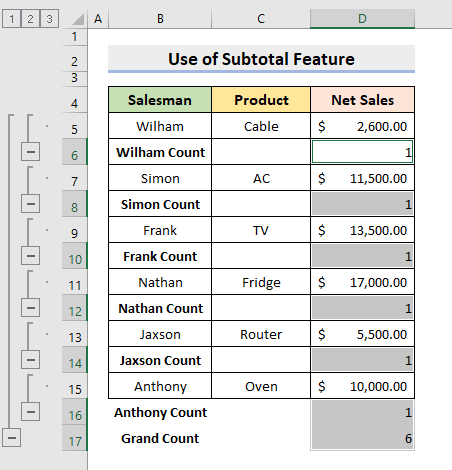
- هاڻي، هيٺ دٻايو ' Ctrl ' ۽ ' + ' ڪيئي گڏجي.
- اتي، منتخب ڪريو سڄي قطار پاپ اپ ڊائلاگ باڪس ۾ ۽ دٻايو OK .

- ۽ پوءِ، هر هڪ کان پوءِ هڪ خالي قطار داخل ٿيندي. سيلزمين نالو.
58>
- ان کان پوءِ،سيلز جي حد کي منتخب ڪريو.
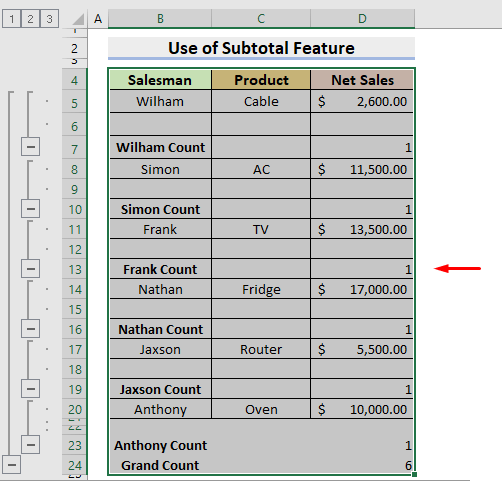
- هاڻي، آؤٽ لائن گروپ مان ذيلي مجموعي منتخب ڪريو ڊيٽا ٽيب.

- 12>دٻايو سڀني کي هٽايو پاپ اپ ڊائلاگ باڪس ۾.
60>
11>12>۽ آخرڪار، توهان مطلوب نتيجو ڏسندا.14> 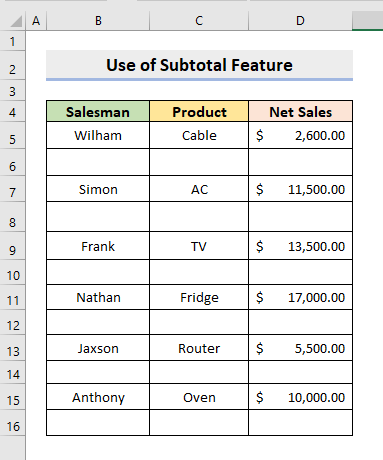
پڙھو وڌيڪ: ڪيئن داخل ڪجي ٽوٽل قطار ايڪسل ۾ هن طريقي سان، اسان ڏيکارينداسين ته ڪيئن هڪ خالي قطار شامل ڪجي هيٺيان هڪ ٽيبل جي Excel ۾.
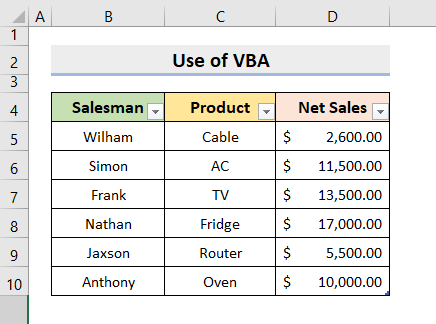
StepS:
- پهرين، منتخب ڪريو Visual Basic خصوصيت هيٺ Dveloper tab.

- هڪ ونڊو ٻاهر نڪرندي.
- اتي، منتخب ڪريو ماڊيول جي هيٺان داخل ڪريو ٽيب.
64>
- هڪ ٻي ونڊو پاپ آئوٽ ٿيندي.
- اتي، ڪاپي ڪريو ڪوڊ ھيٺ ڏنل آھي ۽ ان کي Module ونڊو ۾ پيسٽ ڪريو.
3509
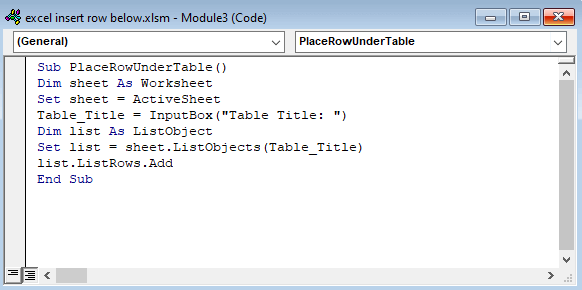
- ان کان پوءِ، بند ڪريو Visual Basic ونڊو.
- ٽي hen، منتخب ڪريو Macros Developer tab.

- اتي، منتخب ڪريو PlaceRowUnderTable ۾ Macro name ۽ دٻايو رن .
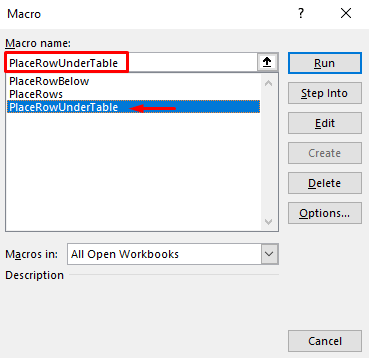
- هڪ ڊائلاگ باڪس پاپ آئوٽ ٿيندو.
- ٽائپ ڪريو ٽيبل 1 ان ۾ ٽيبل عنوان ۽ دٻايو ٺيڪ . 14>0>
- آخر ۾، توهان کي ٽيبل جي هيٺان هڪ خالي قطار ڏسڻ ۾ ايندي.
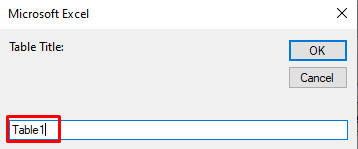
69>
پڙھووڌيڪ: Excel ميڪرو هڪ ٽيبل جي هيٺان قطار شامل ڪرڻ لاءِ
نتيجو
هاڻي توهان قابل هوندا داخل a هيٺ ڏنل قطار ۾ ايڪسل مٿي بيان ڪيل طريقن کي استعمال ڪندي. انهن کي استعمال ڪرڻ جاري رکو ۽ اسان کي ٻڌايو ته جيڪڏهن توهان وٽ ڪم ڪرڻ جا وڌيڪ طريقا آهن. تبصرو، تجويزون، يا سوالن کي ڇڏڻ نه وساريو جيڪڏھن توھان وٽ ھيٺ ڏنل تبصري سيڪشن ۾ آھي.